為什麼我的 AirPods 總是斷開連線? 8 個快速修復
为什么我的 AirPods 总是断开连接? 如何在控制中心重新连接 AirPods 为 AirPods 充电 禁用设备之间的自动切换 禁用自动耳朵检测 重新启动 iPhone、iPad 或 Mac 更新您的 iPhone、iPad 或 Mac 再次重置或配对 AirPods 联系 Apple 获取进一步帮助
您的 AirPods 是否经常与 iPhone、iPad 或 Mac 断开连接?以下是一些修复方法,您可以尝试让一切恢复正常。
为什么我的 AirPods 总是断开连接?
AirPods 使用蓝牙连接到您的 iPhone、iPad、Mac 或您恰好与之配对的任何其他蓝牙设备(例如 Nintendo Switch)。尽管无线连接已经取得了长足的进步,但它仍然并不完美。
如果您同时使用 iPhone 和 Mac,这两个设备可能会导致冲突,因为它们都尝试使用您的耳机作为音频输出。除了配对之外,其他问题也可能会导致 AirPods 断开连接,例如电池电量低或软件错误。
如果您的 AirPods 无法长时间与您的其他 Apple 设备保持连接,我们可以尝试采取一些措施来让您的 AirPods 再次正常工作。如果其中一台 AirPod 始终断开连接,这些修复方法也可能有效。
如何在控制中心重新连接 AirPods
如果您的 AirPods 始终与 iPhone 或其他 Apple 设备(例如 iPad 或 Mac)断开连接,则重新连接它们相对简单。
在 iPhone 或 iPad 上,从屏幕右上角向下滑动以显示控制中心,然后点击“正在播放”框中的无线音频图标(它看起来像一个三角形,后面有一些圆圈)。
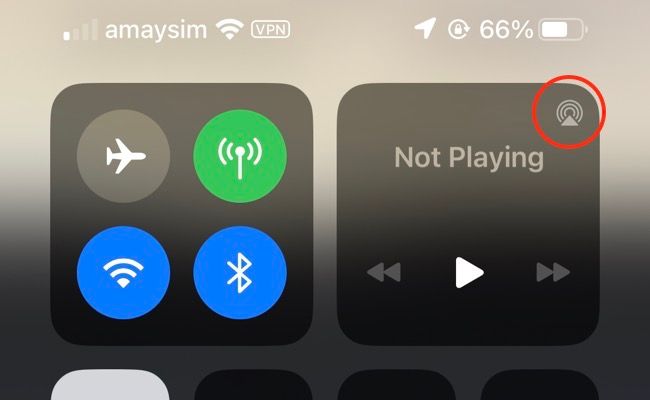
您应该会看到可用无线音频设备的列表,包括蓝牙扬声器、AirPlay 位置和您的 AirPods(如果您看到的只是“正在播放”屏幕,请点按播放控件旁边的无线音频图标)。
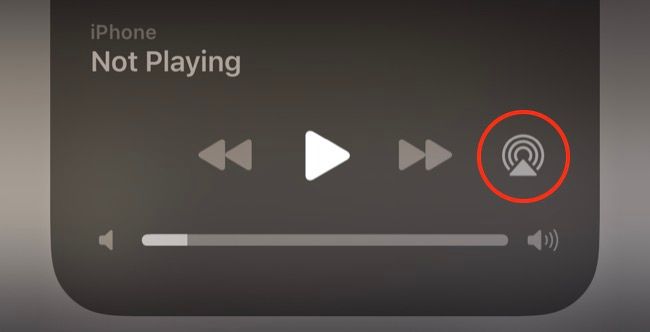
从这里,点击您的 AirPods 将音频路由到它们。
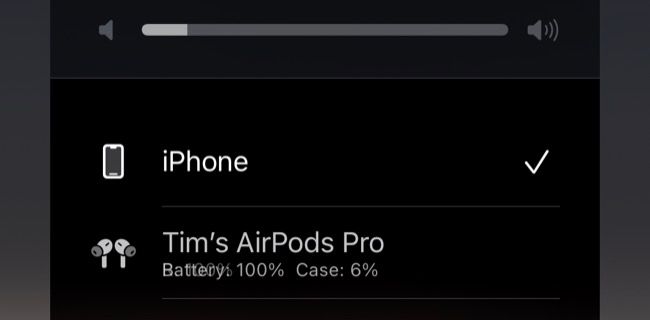
如果您使用的是 Mac,请单击屏幕顶部的“控制中心”,然后单击“声音”下的无线音频图标。然后,您可以从选项列表中选择您的 AirPods。
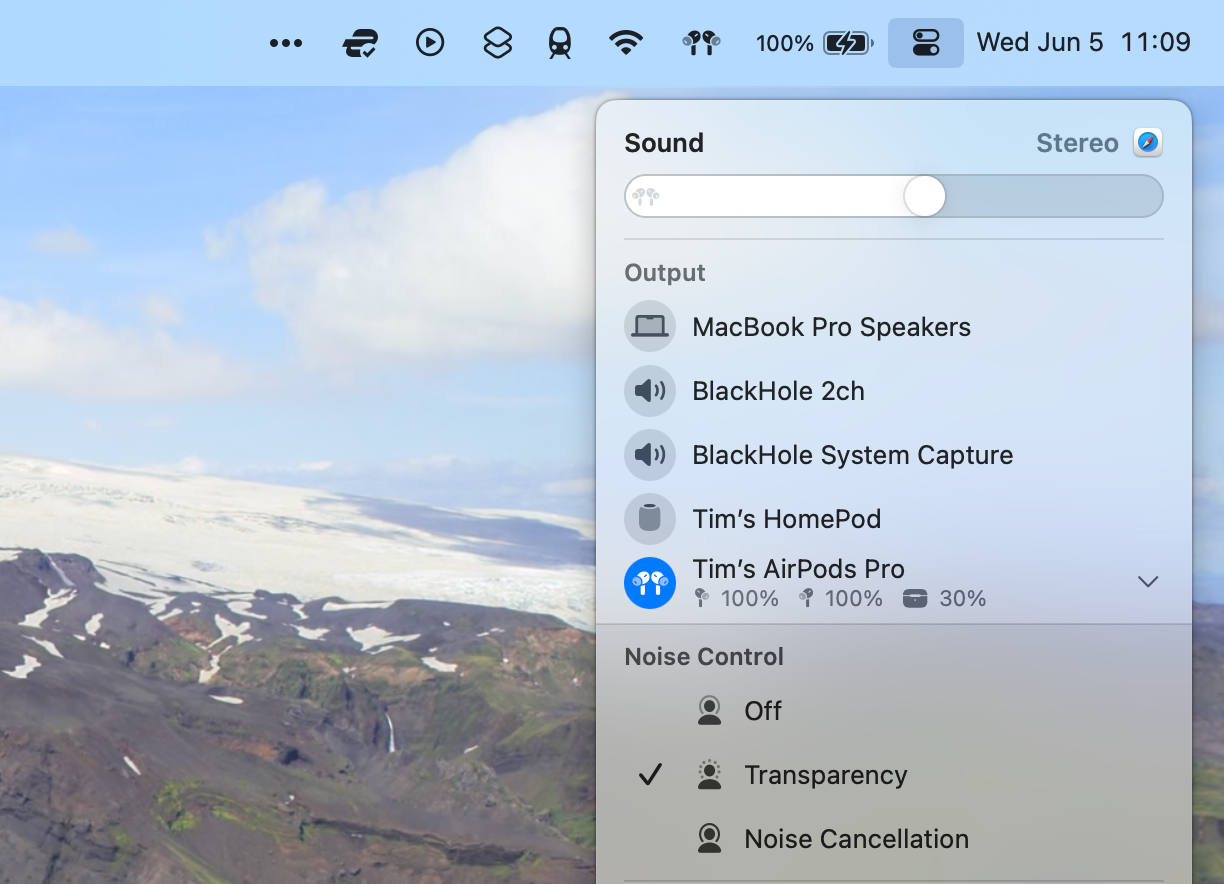
或者,您可以单击菜单栏中的“声音”图标(如果您在“设置”>“控制中心”下启用了该图标),然后在“输出”下选择您的 AirPods。
如果您的 AirPods 未出现,请尝试将它们从耳朵中取出并放回充电盒中。将 AirPods 放回耳朵中,然后重试。
这是一个临时“修复”,用于将音频路由到 AirPods(只要它们被检测到、在范围内并且有电),但它对于解决它们首先断开连接的原因没有什么帮助。
为 AirPods 充电
如果您的 AirPods 突然断开连接并且不再出现,则它们可能已耗尽电量。我们注意到初代 AirPods 和 AirPods Pro 存在问题,前一分钟报告的电池电量百分比正常,下一分钟就降至 0%,这可能是由于报告剩余电量的方式出现故障。
将 AirPods 放入充电盒并保持打开状态,您应该会看到总剩余电量的摘要。如果电池电量不足,请让 AirPods 充满电,然后尝试连接,看看是否能解决您的问题。
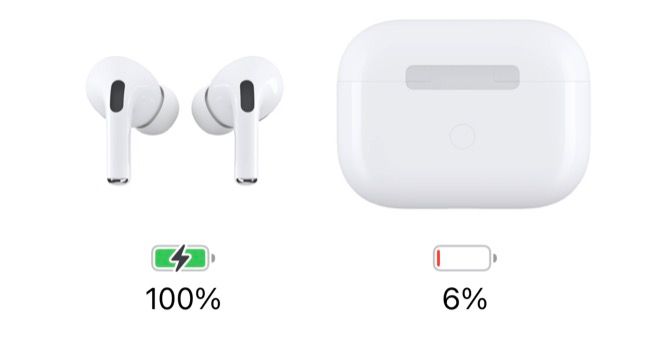
随着年龄的增长,电池续航时间不佳将成为 AirPods 的一个问题。最终,您的 AirPods 将损失很大一部分总电量,并且需要更频繁的充电。
Apple 为 AirPods 提供电池服务计划,其价格与更换耳机本身的价格大致相同。这可以说是苹果无线耳机最大的问题之一。
如果您的 AirPods 在电池充满的情况下仍然断开连接,您可以尝试以下其他修复方法。
禁用设备之间的自动切换
AirPods 将根据您当前使用的设备自动在设备之间切换。虽然这种行为被认为是智能的,但它并不总是按预期工作。
例如,如果您同时使用 iPhone 和 Mac,您的 AirPods 可能会随机从一台设备断开连接并连接到另一台设备。幸运的是,您可以针对每个设备禁用此行为。
这意味着您不必为所有设备完全关闭它,而是可以排除设备(例如,在 iPhone 和 Mac 之间切换,但不能在 iPad 之间切换)。
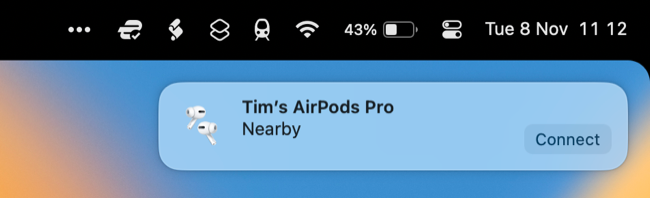
在 iPhone 或 iPad 上,前往“设置”>“蓝牙”,然后点击 AirPods 旁边的“i”按钮。在“连接到此 iPhone/iPad”下,选择“上次连接到此 iPhone 时”以禁用自动切换。
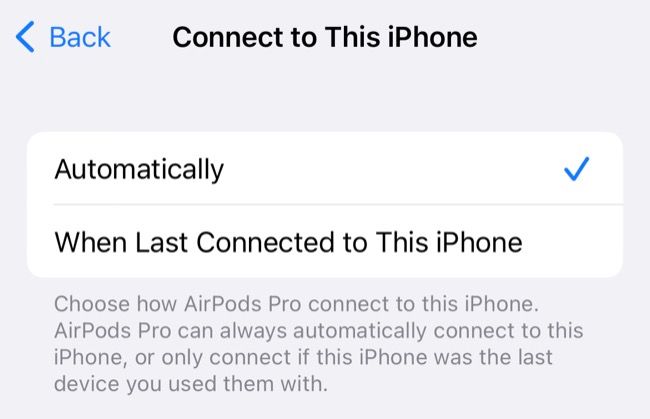
在 Mac 上,您可以在系统设置 > [您的] AirPods [Pro] 下找到相同的选项。将“连接到此 Mac”设置从“自动”更改为“上次连接到此 Mac 时”。
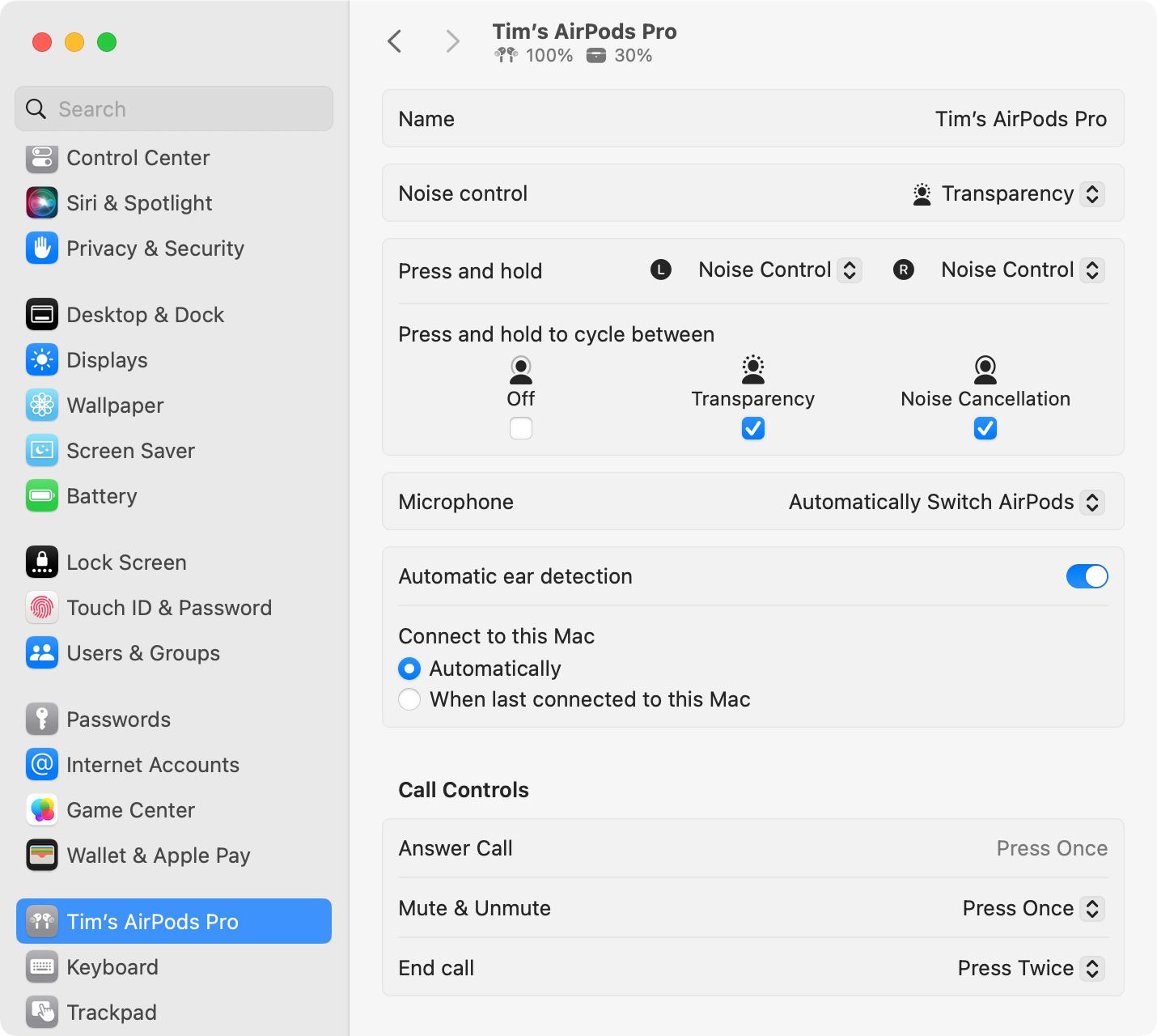
禁用自动耳朵检测
自动耳朵检测是另一项智能 AirPods 功能,可以帮助您节省电池电量,特别是当您经常离开耳机时AirPods 从充电盒中取出。该功能使用 AirPods 本身上的传感器来检测它们何时在您耳中,然后使用此信息让您的 AirPods 进入睡眠状态并暂停您正在收听的内容。
传感器问题可能会导致 AirPods 断开连接。有时,传感器会变脏,因此一种补救方法是彻底清洁您的 AirPods,看看情况是否有所改善。您应该定期这样做,以防止耳朵感染并保持耳塞处于良好状态。
如果您怀疑问题出在传感器本身(或者您不想使用该功能),您可以在 AirPods 设置下禁用自动耳朵检测。在 iPhone 或 iPad 上,前往“设置”>“蓝牙”,然后点击 AirPods 旁边的“i”按钮,然后禁用“自动耳朵检测”开关。您可以在 Mac 上的系统设置 > [您的] AirPods [Pro] 下找到相同的选项。
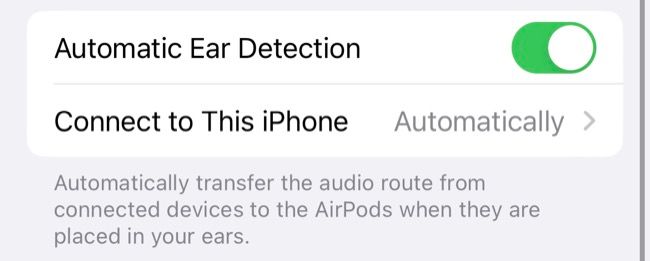
自动耳朵检测是 AirPods 的一项设置,因此禁用它一次就会在所有地方禁用它。
重新启动您的 iPhone、iPad 或 Mac
重新启动您的 iPhone、iPad 或 Mac 可以解决各种问题,因此如果您无法让 AirPods 得到维护,值得一试连接(或根本连接)。
根据您的型号,有关如何重新启动 iPhone 的说明有所不同,但最简单的方法是简单地要求 Siri“重新启动我的 iPhone”,然后确认该请求。在 Mac 上,单击 Apple 徽标,然后单击“重新启动”按钮。
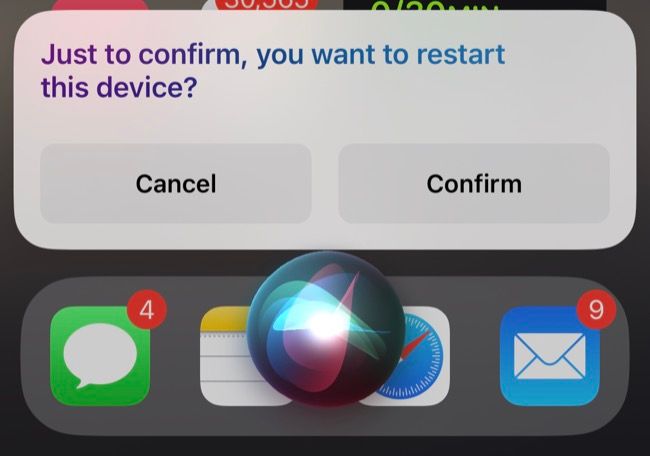
或者,您可以使用组合按钮来关闭 iPhone,然后再次将其打开。 iPad 和 Mac 也是如此。
更新您的 iPhone、iPad 或 Mac
Apple 发布定期更新,其中包括针对各种连接问题的修复。因此,您需要确保您的设备已更新到最新版本的 iOS、iPadOS 或 macOS。
在 iPhone 或 iPad 上,前往“设置”>“通用”>“软件更新”。如果有可用更新,您将看到它已列出,并且您可以选择“下载并安装”或“立即安装”。
在 Mac 上,前往“系统设置”>“常规”>“软件更新”。如果有可用更新,您会看到它列在此处。
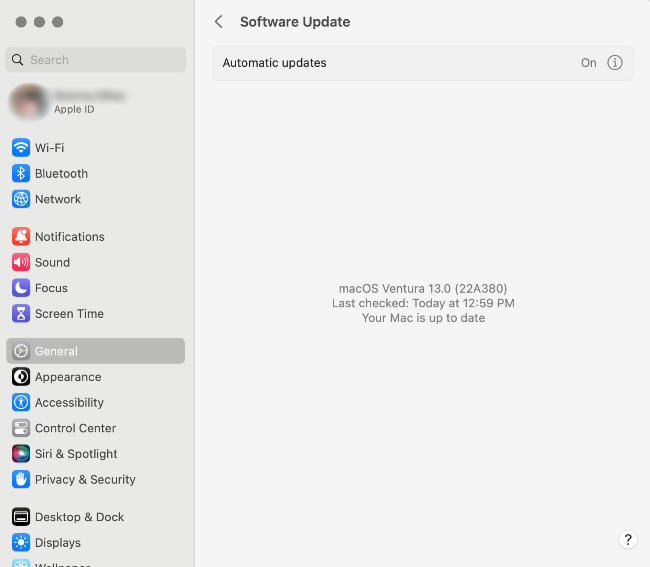
此外,您可以尝试手动触发 AirPods 固件更新,方法是将 AirPods 放入充电盒中,靠近已连接到 Wi-Fi 的配对 iPhone。打开机壳,消除电池警报,然后等待。
再次重置或配对您的 AirPods
重置您的 AirPods 会将其恢复为出厂设置,如果您到目前为止还没有任何运气,那么这是合乎逻辑的下一步尝试。当您重置 AirPods 时,它们仍会链接到您的 Apple ID(这意味着它们仍会显示在“查找我的”应用程序下)。
重置 AirPods 非常简单。首先,确保您的充电盒已充满电并且您的 AirPods 没有完全没电。将耳塞放入充电盒中,打开盖子,按住充电盒上的按钮 15 秒。当您看到白灯闪烁琥珀色时,您的 AirPods 已重置。

更彻底的一步是忘记您的 AirPods,然后重新配对,尤其是在您根本无法连接的情况下。要在 iPhone 或 iPad 上执行此操作,请首先在“设置”>“蓝牙”下点击 AirPods 旁边的“i”按钮,然后使用底部的“忘记此设备”选项,“忘记”您的 AirPods。
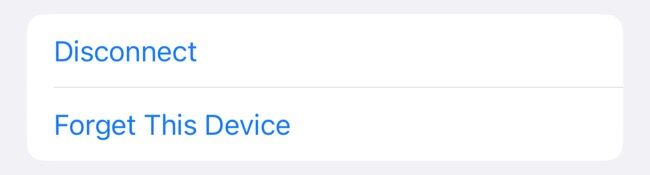
现在,将 AirPods 放入充电盒中并将其放在 iPhone 或 iPad 旁边,重新连接它们。
在 Mac 上,转到“系统设置”>“[您的]AirPods [Pro]”,然后向下滚动到设置面板底部,然后单击“忘记此设备”。
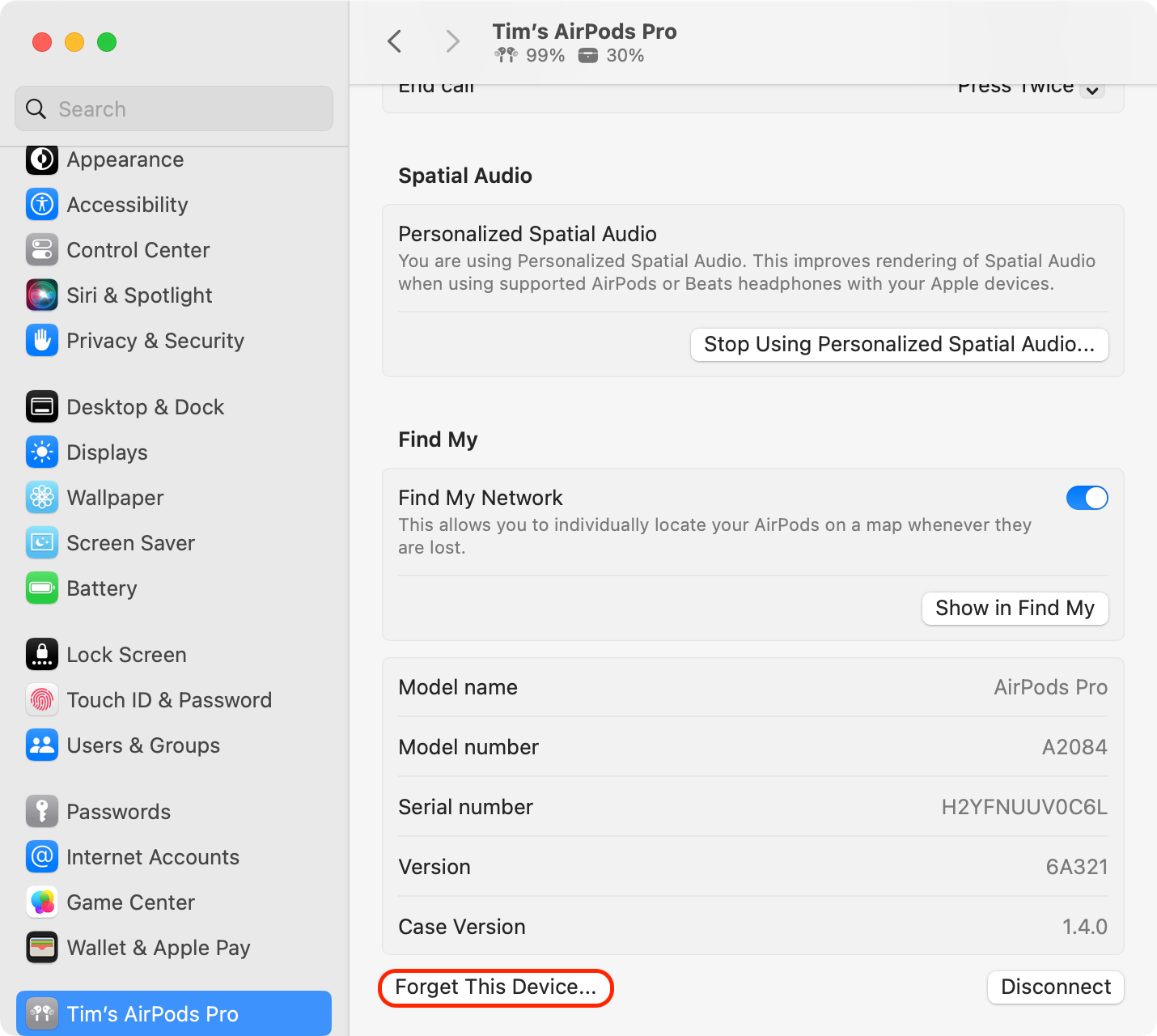
要配对 AirPods,请将它们放入充电盒中并打开盖子。进入系统设置 > 蓝牙。然后,按住外壳背面的设置按钮。从“我的设备”列表中选择您的 AirPods,然后单击“连接”。
当您配对 AirPods 时,它们会与关联到该设备的 Apple ID 进行配对。使用相同 Apple ID 的任何其他设备(Mac、iPad、Apple Watch、Apple TV 等)都会自动配对,因此您只需执行一次此操作。
联系 Apple 获取进一步帮助
如果您的 AirPods 始终与 iPhone、iPad 或 Mac 断开连接,则它们可能已损坏或存在制造缺陷。
如果是这种情况,通常最好更换您的 AirPods(通过 AirPods 保修索赔或购买新的)。
您可以通过点击 AirPods 旁边的“i”按钮在“设置”>“蓝牙”下查看保修状态。即使您的保修已过期,也可能值得将您的 AirPods 带到 Apple Store 零售店,看看他们是否可以帮助您诊断问题。前往 Apple 支持开始该流程。
当您的耳机与 iPhone 或其他 Apple 设备不断断开连接时,可供尝试的 AirPods 修复方法就这么多。您可能遇到的其他问题包括 AirPods 无法在设备之间自动切换、大声朗读通知等不良行为或单个 AirPod 根本无法工作。
如果您仍然没有运气,那么可能是时候回收您的 AirPods(前往 Apple 以旧换新获取预付费运输标签)。如果您正在寻找更便宜的替代品,请考虑一对 Beats Solo Buds。
-
 如何刪除時間機器備份?如何擦除並重新開始?Time Machine是Apple內置備份解決方案,提供自動增量備份,可保留多個文件版本,以便於恢復。 但是,這些備份可以佔用大量的存儲空間。本指南詳細介紹了幾種刪除舊時間機器備份的方法,從而釋放了Mac或外部驅動器上有價值的磁盤空間。 您應該手動刪除時機備份嗎? 雖然時間機自動在存儲較低時...軟體教學 發佈於2025-03-25
如何刪除時間機器備份?如何擦除並重新開始?Time Machine是Apple內置備份解決方案,提供自動增量備份,可保留多個文件版本,以便於恢復。 但是,這些備份可以佔用大量的存儲空間。本指南詳細介紹了幾種刪除舊時間機器備份的方法,從而釋放了Mac或外部驅動器上有價值的磁盤空間。 您應該手動刪除時機備份嗎? 雖然時間機自動在存儲較低時...軟體教學 發佈於2025-03-25 -
 如何防止人們竊取您的Wi-Fi保護您的Wi-Fi網絡對於您的在線安全性和隱私至關重要。 未經授權的訪問可以揭示您的瀏覽歷史記錄和存儲的文件。 幸運的是,確保網絡比您想像的要容易。這是使不受歡迎的客人遠離Wi-Fi的方法。 常規密碼更改:辯護的第一行 防止Wi-Fi盜竊的最簡單方法是經常更改網絡密碼。訪問路由器的設置(請諮詢...軟體教學 發佈於2025-03-25
如何防止人們竊取您的Wi-Fi保護您的Wi-Fi網絡對於您的在線安全性和隱私至關重要。 未經授權的訪問可以揭示您的瀏覽歷史記錄和存儲的文件。 幸運的是,確保網絡比您想像的要容易。這是使不受歡迎的客人遠離Wi-Fi的方法。 常規密碼更改:辯護的第一行 防止Wi-Fi盜竊的最簡單方法是經常更改網絡密碼。訪問路由器的設置(請諮詢...軟體教學 發佈於2025-03-25 -
 現在,為Android找到我的設備Android查找我的設備應用程序已通過新的,用戶友好的接口進行了更新。現在以單獨的“設備”和“ People”標籤為特色,簡化了與朋友和家人共享的位置,從而易於協調聚會或檢查兒童安全到達家。 可用在像素設備上預裝,作為其他Android用戶的免費下載,該應用程序還提供Web訪問權限。 雖然iO...軟體教學 發佈於2025-03-25
現在,為Android找到我的設備Android查找我的設備應用程序已通過新的,用戶友好的接口進行了更新。現在以單獨的“設備”和“ People”標籤為特色,簡化了與朋友和家人共享的位置,從而易於協調聚會或檢查兒童安全到達家。 可用在像素設備上預裝,作為其他Android用戶的免費下載,該應用程序還提供Web訪問權限。 雖然iO...軟體教學 發佈於2025-03-25 -
 Excel中的貨幣與會計編號格式:有什麼區別?Excel貨幣與會計數字格式詳解:何時該用哪個? 本文將深入探討Excel中貨幣和會計數字格式的細微差別,幫助您更好地選擇適合電子表格的格式。兩者都用於顯示貨幣值,包括所選貨幣的符號,但其默認對齊方式、零值顯示、負值顯示以及可調整性方面存在差異。 默認對齊方式 在Excel中,未格式化的數字默認...軟體教學 發佈於2025-03-25
Excel中的貨幣與會計編號格式:有什麼區別?Excel貨幣與會計數字格式詳解:何時該用哪個? 本文將深入探討Excel中貨幣和會計數字格式的細微差別,幫助您更好地選擇適合電子表格的格式。兩者都用於顯示貨幣值,包括所選貨幣的符號,但其默認對齊方式、零值顯示、負值顯示以及可調整性方面存在差異。 默認對齊方式 在Excel中,未格式化的數字默認...軟體教學 發佈於2025-03-25 -
 4個聆聽更多播客的技巧,更快[2 今天可用的播客量很大! 從科學到真正的犯罪,都有一個播客。但是這種豐富的人會導致越來越多的未知情節積壓。 這是征服您的播客隊列的方法: 1。加速播放: 大多數播客應用程序都可以調整播放速度而不會影響音高。 將速度提高到1.25倍甚至2倍會大大減少聽力時間。 雖然這可能不允許對每個...軟體教學 發佈於2025-03-25
4個聆聽更多播客的技巧,更快[2 今天可用的播客量很大! 從科學到真正的犯罪,都有一個播客。但是這種豐富的人會導致越來越多的未知情節積壓。 這是征服您的播客隊列的方法: 1。加速播放: 大多數播客應用程序都可以調整播放速度而不會影響音高。 將速度提高到1.25倍甚至2倍會大大減少聽力時間。 雖然這可能不允許對每個...軟體教學 發佈於2025-03-25 -
 我會喜歡帶有可交換相機鏡頭的電話:為什麼不發生?就像手机摄像机一样,它们可以通过使用可分离的镜头来提供更好的镜头,就像专用摄像机一样。我希望这是一件事情。 像大多数人一样,我的相机是我的手机你知道的格言:最好的相机是你身上的相机。多年来,这感觉像是一种牺牲。电话摄像头不能完全与便携式数码相机相提并论,但是这些照片已经足够好,值得一提。硬件继续以这...軟體教學 發佈於2025-03-25
我會喜歡帶有可交換相機鏡頭的電話:為什麼不發生?就像手机摄像机一样,它们可以通过使用可分离的镜头来提供更好的镜头,就像专用摄像机一样。我希望这是一件事情。 像大多数人一样,我的相机是我的手机你知道的格言:最好的相机是你身上的相机。多年来,这感觉像是一种牺牲。电话摄像头不能完全与便携式数码相机相提并论,但是这些照片已经足够好,值得一提。硬件继续以这...軟體教學 發佈於2025-03-25 -
 如何將PC遊戲流式傳輸到所有屏幕[2 除了音樂和電影之外,遊戲流媒體迅速越來越受歡迎。 這不僅僅是基於雲的遊戲;您還可以將游戲從一個設備流式傳輸到家中的另一個設備。 在您的臥室裡有一台功能強大的遊戲PC? 將這些遊戲流式傳輸到其他計算機或機頂盒,例如您的客廳電視。 幾個平台可以促進這一點;這是我們的首選,可滿足各種硬件和軟件...軟體教學 發佈於2025-03-24
如何將PC遊戲流式傳輸到所有屏幕[2 除了音樂和電影之外,遊戲流媒體迅速越來越受歡迎。 這不僅僅是基於雲的遊戲;您還可以將游戲從一個設備流式傳輸到家中的另一個設備。 在您的臥室裡有一台功能強大的遊戲PC? 將這些遊戲流式傳輸到其他計算機或機頂盒,例如您的客廳電視。 幾個平台可以促進這一點;這是我們的首選,可滿足各種硬件和軟件...軟體教學 發佈於2025-03-24 -
 如何通過網絡在安全模式下重新啟動遠程PC阅读我们的披露页面,以了解如何帮助Mspoweruser维持编辑团队阅读更多 如果您是技术人员或管理自己的远程计算机,则可能想知道如何在...軟體教學 發佈於2025-03-24
如何通過網絡在安全模式下重新啟動遠程PC阅读我们的披露页面,以了解如何帮助Mspoweruser维持编辑团队阅读更多 如果您是技术人员或管理自己的远程计算机,则可能想知道如何在...軟體教學 發佈於2025-03-24 -
 三星Galaxy S25+與Galaxy S24+:值得升級嗎?三星Galaxy S25擁有更強大的處理器和增強的相機軟件,但這是否證明了S24的升級合理?讓我們深入研究細節。 [2 Galaxy S25(256GB)的零售價為999.99美元,可用於在線預訂,並在2025年2月7日起在商店中。 S24(256GB)最初以類似的價格推出,但目前以最佳購買折扣...軟體教學 發佈於2025-03-24
三星Galaxy S25+與Galaxy S24+:值得升級嗎?三星Galaxy S25擁有更強大的處理器和增強的相機軟件,但這是否證明了S24的升級合理?讓我們深入研究細節。 [2 Galaxy S25(256GB)的零售價為999.99美元,可用於在線預訂,並在2025年2月7日起在商店中。 S24(256GB)最初以類似的價格推出,但目前以最佳購買折扣...軟體教學 發佈於2025-03-24 -
 什麼是Apple Carplay,它比僅僅在車上使用手機好嗎?Apple CarPlay:驾车更安全、更便捷的iPhone体验 Apple CarPlay 为您提供了一种比在车内使用手机更安全的方式,让您轻松访问应用程序和Siri功能。虽然无线CarPlay更加方便,无需连接手机,但有线CarPlay更为常见且运行良好。您可以通过更改壁纸、添加、删除和重新排列...軟體教學 發佈於2025-03-24
什麼是Apple Carplay,它比僅僅在車上使用手機好嗎?Apple CarPlay:驾车更安全、更便捷的iPhone体验 Apple CarPlay 为您提供了一种比在车内使用手机更安全的方式,让您轻松访问应用程序和Siri功能。虽然无线CarPlay更加方便,无需连接手机,但有线CarPlay更为常见且运行良好。您可以通过更改壁纸、添加、删除和重新排列...軟體教學 發佈於2025-03-24 -
 頂級技術交易:Pixel 9 Pro XL,Samsung Portable SSD,視頻門鈴等等本週的技術交易太過錯過了,無論您是在尋找總統的日間討價還價還是情人節驚喜! 我們在頂級技術上發現了絕佳的折扣,包括最新的Kindle Paperwhite,Beats Studio Pro耳機,令人印象深刻的Pixel 9 Pro XL等。 請參閱下面的亮點: Google Pixel 9 p...軟體教學 發佈於2025-03-23
頂級技術交易:Pixel 9 Pro XL,Samsung Portable SSD,視頻門鈴等等本週的技術交易太過錯過了,無論您是在尋找總統的日間討價還價還是情人節驚喜! 我們在頂級技術上發現了絕佳的折扣,包括最新的Kindle Paperwhite,Beats Studio Pro耳機,令人印象深刻的Pixel 9 Pro XL等。 請參閱下面的亮點: Google Pixel 9 p...軟體教學 發佈於2025-03-23 -
 Android 16最終可以為通知混亂帶來訂單Android 16或將推出“捆綁通知”功能,解決通知過載問題! 面對日益增多的手機通知,谷歌似乎找到了新的解決方案——“捆綁通知” (Bundled Notifications),該功能可能在Android 16系統中正式亮相。 什麼是“捆綁通知”? 這一功能最早由Mishaal Rahma...軟體教學 發佈於2025-03-23
Android 16最終可以為通知混亂帶來訂單Android 16或將推出“捆綁通知”功能,解決通知過載問題! 面對日益增多的手機通知,谷歌似乎找到了新的解決方案——“捆綁通知” (Bundled Notifications),該功能可能在Android 16系統中正式亮相。 什麼是“捆綁通知”? 這一功能最早由Mishaal Rahma...軟體教學 發佈於2025-03-23 -
 將您的數碼照片帶入現實世界的5種方法将珍藏的数码照片带入现实生活,让回忆更加生动!本文介绍五种方法,让您不再让照片沉睡在电子设备中,而是以更持久、更令人愉悦的方式展示它们。 本文已更新,最初发表于2018年3月1日 手机拍照如此便捷,照片却常常被遗忘?别让照片蒙尘!以下五种方法,让您轻松将心爱的照片变为可触可感的现实存在。 使用专业照...軟體教學 發佈於2025-03-23
將您的數碼照片帶入現實世界的5種方法将珍藏的数码照片带入现实生活,让回忆更加生动!本文介绍五种方法,让您不再让照片沉睡在电子设备中,而是以更持久、更令人愉悦的方式展示它们。 本文已更新,最初发表于2018年3月1日 手机拍照如此便捷,照片却常常被遗忘?别让照片蒙尘!以下五种方法,让您轻松将心爱的照片变为可触可感的现实存在。 使用专业照...軟體教學 發佈於2025-03-23 -
 為什麼我的筆記本電腦的鼠標檯面連接到充電器時無法正常工作?插入時,筆記本電腦的Mousepad的原因不起作用。 在我們開始對此問題進行故障排除之前,讓我們檢查一些潛在的原因,一旦連接充電器,您的筆記本電腦的鼠標都無法正常工作。 充電端口鬆動,導致充電器無法正確插入。 充電器存在問題,一旦連接了充電器,就會導致鼠標故障。 筆記本電腦主板的接地問題使鼠標台充...軟體教學 發佈於2025-03-23
為什麼我的筆記本電腦的鼠標檯面連接到充電器時無法正常工作?插入時,筆記本電腦的Mousepad的原因不起作用。 在我們開始對此問題進行故障排除之前,讓我們檢查一些潛在的原因,一旦連接充電器,您的筆記本電腦的鼠標都無法正常工作。 充電端口鬆動,導致充電器無法正確插入。 充電器存在問題,一旦連接了充電器,就會導致鼠標故障。 筆記本電腦主板的接地問題使鼠標台充...軟體教學 發佈於2025-03-23 -
 未找到防暴客戶錯誤的5個有效方法想像一下,當您想通過玩遊戲休息時,您的騷亂行不通,並向您展示未找到的錯誤消息。那將是多麼令人沮喪!因此,要擺脫這場瘟疫,該指南在Minitool上將幫助您修復未找到的Riot客戶端錯誤。 您必須與上述問題相同,並且非常渴望解決它,以便跳入您喜歡的遊戲。 Without further ado, le...軟體教學 發佈於2025-03-23
未找到防暴客戶錯誤的5個有效方法想像一下,當您想通過玩遊戲休息時,您的騷亂行不通,並向您展示未找到的錯誤消息。那將是多麼令人沮喪!因此,要擺脫這場瘟疫,該指南在Minitool上將幫助您修復未找到的Riot客戶端錯誤。 您必須與上述問題相同,並且非常渴望解決它,以便跳入您喜歡的遊戲。 Without further ado, le...軟體教學 發佈於2025-03-23
學習中文
- 1 走路用中文怎麼說? 走路中文發音,走路中文學習
- 2 坐飛機用中文怎麼說? 坐飞机中文發音,坐飞机中文學習
- 3 坐火車用中文怎麼說? 坐火车中文發音,坐火车中文學習
- 4 坐車用中文怎麼說? 坐车中文發音,坐车中文學習
- 5 開車用中文怎麼說? 开车中文發音,开车中文學習
- 6 游泳用中文怎麼說? 游泳中文發音,游泳中文學習
- 7 騎自行車用中文怎麼說? 骑自行车中文發音,骑自行车中文學習
- 8 你好用中文怎麼說? 你好中文發音,你好中文學習
- 9 謝謝用中文怎麼說? 谢谢中文發音,谢谢中文學習
- 10 How to say goodbye in Chinese? 再见Chinese pronunciation, 再见Chinese learning

























